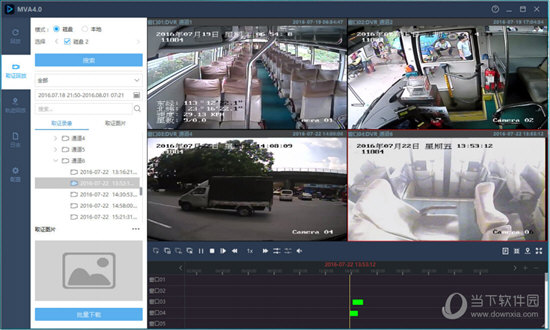|
软件简介:上一页360杀毒尝鲜版 V7.0.0.1001 官方抢鲜版绿色免费版下载 下一页Q-Dir(资源管理器) X64 V9.15 官方中文绿色免费版下载
本软件是由七道奇为您精心收集,来源于网络转载,软件收录的是官方版,软件版权归软件作者所有,本站不对其观点以及内容做任何评价,请读者自行判断,以下是其具体内容: MVA车载视频回放分析软件是海康威视出品的一款车载视频监控软件。本软件结合海康威视车载监控摄像头,就能在电脑上时间对车载视频的监控管理,为您轻松搭建行车记录系统,每一个车主朋友都值得拥有。 车载视频回放分析软件(以下简称MVA)是海康威视视频监控软件移动车载设备PC端的配套软件。它可用于离线状态下分析行车数据信息,也可连接移动车载设备进行网络参数配置等。MVA软件可提供车辆行驶状态、车载传感器、重力加速度传感器、GPS运行轨迹等信息。软件可通过本地模式和硬盘模式读取或加载录像数据信息,以同步或异步模式播放视频,并可批量导出、裁剪及刻录视频录像信息。上述功能可准确还原车辆现场情况,为行车事故处理提供可靠的依据。
【软件功能】实时预览视图:用于实时预览车载设备的监控画面,并实现实时录像、实时截图等功能。 视频回放视图:加载并回放本地、设备硬盘、网络设备中的视频录像数据。 实时取证视图:实时操作取证设备,包括云台控制、画面预览、车辆稽查等功能。 取证回放视图:回放取证设备录像、图片、制作取证证据。 实时定位视图:实时显示车载设备定位信息。 轨迹回放视图:回放车载设备历史定位信息,显示车辆轨迹。 设备管理视图:设备分组管理,包括添加、修改、删除和配置设备,查询设备状态等功能。 日志查询视图:搜索、查看、备份硬盘日志以及远程日志。 本地参数视图:配置客户端常用参数。
【使用方法】使用MVA软件可以添加车载DVR和取证设备,实现直连设备实时预览、截图、 同步录像,GPS 定位,回放设备录像和GPS 轨迹等功能。- -般可以安装下边的步骤来操作: 1. 启动MVA软件,进入“控制面板”界面。 2.单击“设备管理”,进入管理界面。左侧栏根节点设备树下添加区域,右侧功能按钮可以添加、删除、修改在线的设备。在设备列表选中设备,单击“远程配置”,可以对设备进行参数配置,单击“设备状态”,可以查看当前设备的运行状态。 3. 进入“实时预览”界面,展开设备通道,双击通道号,在右侧的控件框可以看到该通道预览的实时预览画面。 4.添加取证设备, 进入“实时取证”界面,可以操作取证设备,包括云台控制、画面预览、车辆稽查等。 5.进入“实时定位”界面,在左侧栏右击鼠标,弹出快捷菜单,选择“地图显示”,可以在电子地图显示该设备的实时位置了。 6.回放设备录像、历史定位信息。 7.设备日志查询、本地参数配置。 【下载地址】MVA车载视频回放分析软件 V4.0.12 官方最新版“MVA车载视频回放分析软件 V4.0.12 官方最新绿色免费版下载[安全工具]”系转载自网络,如有侵犯,请联系我们立即删除,另:本文仅代表作者个人观点,与本网站无关。其原创性以及文中陈述文字和内容未经本站证实,对本文以及其中全部或者部分内容、文字的真实性、完整性、及时性七道奇不作任何保证或承诺,请读者仅作参考,并请自行核实相关内容。 |
|||||||||||||||||||||||